Como instalar Jenkins no RHEL 8 / CENTOS 8
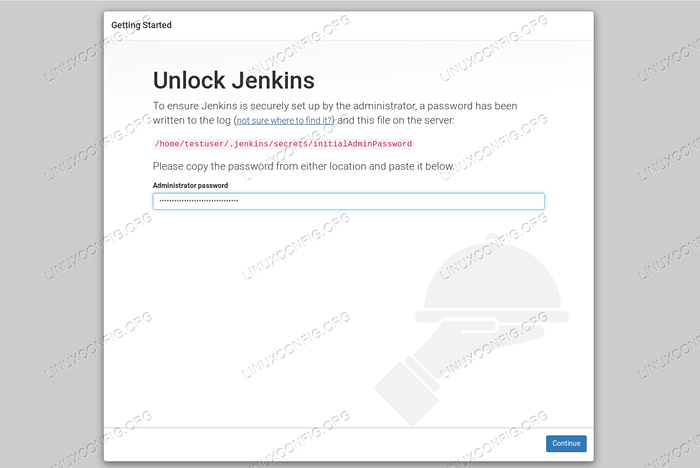
- 3308
- 899
- Ms. Travis Schumm
Jenkins é um servidor de automação de código aberto amplamente usado que pode ser usado para automatizar tarefas de construção para implantar software. Seus pipelines são fáceis de entender e você pode simplesmente adicionar tarefas da mesma maneira que os executaria na linha de comando.
Neste tutorial, instalaremos Jenkins no RHEL 8 / CENTOS 8, executaremos o servidor manualmente da linha de comando, instalamos -o como um serviço padrão e implantá -lo em um contêiner Apache Tomcat.
Neste tutorial, você aprenderá:
- Como correr Jenkins manualmente
- Como instalar Jenkins como um serviço
- Como implantar Jenkins em um contêiner Apache Tomcat
- Como desbloquear Jenkins
- Como abrir o porto no firewall Jenkins está servindo
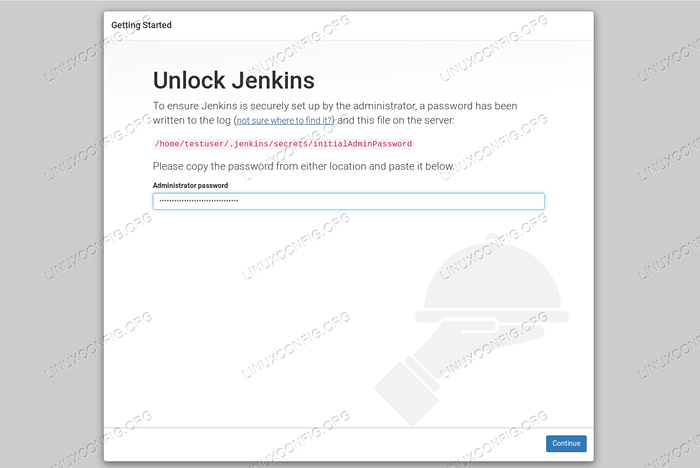 A página de desbloqueio de Jenkins na primeira instalação de inicialização no RHEL 8 / CENTOS 8
A página de desbloqueio de Jenkins na primeira instalação de inicialização no RHEL 8 / CENTOS 8 Requisitos de software e convenções usadas
| Categoria | Requisitos, convenções ou versão de software usada |
|---|---|
| Sistema | RHEL 8 / CENTOS 8 |
| Programas | Jenkins 2.150.1 |
| Outro | Acesso privilegiado ao seu sistema Linux como raiz ou através do sudo comando. |
| Convenções | # - requer que os comandos Linux sejam executados com privilégios root diretamente como usuário root ou por uso de sudo comando$ - Requer que os comandos do Linux sejam executados como um usuário não privilegiado regular |
Como instalar Jenkins no RHEL 8 / CENTOS 8 Instruções passo a passo
Do ponto de vista da instalação, Jenkins é a facilidade de espírito. Um aplicativo java puro que pode ser executado em qualquer coisa que execute Java, também com um servidor jato incorporado que remove a necessidade de qualquer contêiner ou outro ambiente de corrida para que seja funcional. Pode -se escolher entre as três maneiras de executar Jenkins descritas abaixo, a funcionalidade e o gerenciamento serão os mesmos.
- O primeiro passo é adquirir o software. Isso é apenas um
wgetlonge, como Jenkins é bem embalado em umguerraarquivo que pode ser executado por conta própria. Vamos baixar o arquivo:$ wget espelhos.Jenkins.io/guerra estável/mais recente/jenkins.guerra
- Não há nenhuma instalação necessária (além do desbloqueio, descrito mais adiante), podemos simplesmente iniciar o servidor no modo independente da linha de comando:
Java -Jar Jenkins.guerra
Uma saída longa será apresentada, bem como a senha para a etapa de desbloqueio. Após um pouco de trabalho, o processo de inicialização deve terminar e a linha abaixo apresentada na saída:
Informações [Tópico de inicialização de Jenkins] Hudson.WebAppmain $ 3.Run Jenkins está totalmente em funcionamento
Depois que essa linha apareceu, podemos apontar nosso navegador para a máquina
8080Port e a página de desbloqueio nos cumprimenta (se a porta do firewall for aberta, explicada mais tarde). Para parar o servidor, basta pressionar Ctrl+C. - Para instalar Jenkins como um serviço padrão, precisamos importar a chave do Jenkins Repository:
# rpm --import https: // jenkins-ci.Org/Redhat/Jenkins-Ci.org.chave
E precisamos adicionar o repositório Jenkins aos repositórios do nosso sistema:
# wget http: // pkg.Jenkins-Ci.org/redhat/jenkins.repo -o /etc /yum.Repos.D/Jenkins.repo
Depois disso, podemos instalar Jenkins com
DNF:# dnf install jenkins
Dessa forma, obtemos todos os bons extras de um serviço, podemos começar, parar e obter o status de Jenkins com
Systemd:Systemctl Iniciar | Parar | Status Jenkins
Assim como na etapa anterior, apontar um navegador para a porta 8080 da máquina, onde agora Jenkins está em execução resultará na página de desbloqueio. A senha estará em
/var/log/jenkins/jenkins.registro. - Se já tivermos uma instalação em execução do Apache Tomcat, podemos implantar Jenkins. Precisamos baixar o
guerraexplicado empasso 1, Em seguida, copie/mova -se para oWebAppsDiretório de Tomcat:# cp /tmp /jenkins.WAR/OPT/TOMCAT/WEBAPPS/
Não se esqueça de definir o usuário executando o tomcat como proprietário do arquivo:
# CHOW.guerra
Se o Tomcat estiver em execução e definido para o AutodelaPlay, Jenkins será implantado com classificação e estará acessível com um navegador em http: //: 8080/Jenkins. A senha necessária para desbloquear Jenkins estará em
/var/log/tomcat/catalina.foranesse caso. - Para desbloquear Jenkins, precisamos inserir a senha inicial gerada que está na saída de
Java -Jar Jenkins.guerra, ou em um dos arquivos de madeira descritos nas etapas anteriores. Depois de desbloquear, podemos começar a usar o servidor. - Se houver um firewall em execução, precisamos abrir a porta
8080nele (se Jenkins for implantado no tomcat, esta etapa já deve ser feita). Para fazer isso, podemos usar o serviço predefinido deFirewalld:firewall-cmd --permanent-zone = public --Add-Service = Jenkins
Precisamos recarregar o firewall:
Firewall-CMD--Reload
Tutoriais do Linux relacionados:
- Ubuntu 20.04 Instalação do Tomcat
- Uma introdução à automação, ferramentas e técnicas do Linux
- Coisas para instalar no Ubuntu 20.04
- Coisas para instalar no Ubuntu 22.04
- Coisas para fazer depois de instalar o Ubuntu 20.04 fossa focal linux
- Ubuntu 20.04 WordPress com instalação do Apache
- Mastering Bash Script Loops
- Ubuntu 20.04 Guia
- Analisador Linux Apache Log
- Coisas para fazer depois de instalar o Ubuntu 22.04 Jellyfish…

